内容提要:文章介绍ps新建图层的三种方法,通过使用菜单、图层面板、以及ps新建图层快捷键实现新建图层。
学习PS最先接触的就是新建图层。ps怎样新建图层呢,本文总结一下ps新建图层的方法,以供学习。ps新建图层可以使用菜单、命令、快捷键来操作。
ps新建图层方法一:
使用菜单命令,执行“图层”—— “新建”——“图层”。ps新建图层快捷键是:>ctrl+shift+n。
提示:这种方式新建图层,将出现“新建图层”对话框。
photoshop复制图像的同时新建图层快捷键是:ctrl+J,即通过拷贝的图层。如下图:
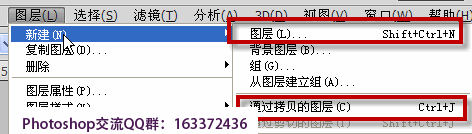
ps新建图层方法二:
点击图层面板右边起第二个按钮新建图层。提示:使用这种方式新建图层会直接在当前图层上面添加一个新图层。不会出现“新建图层”对话框。如果需要出现“新建图层”对话框,可以先按住Alt键再点击新建图层按钮,这样就可以打开新建图层选项窗口。

ps新建图层方法三:
直接使用ps新建图层快捷键:Ctrl+alt+Shift+n,直接新建图层。这个方法等同于方法二的效果,不出现新建图层对话框。







